Maison >Tutoriel système >Série Windows >Comment activer la fonctionnalité de masquage de la galerie de l'Explorateur de fichiers dans Win11 Preview 25300 ?
Comment activer la fonctionnalité de masquage de la galerie de l'Explorateur de fichiers dans Win11 Preview 25300 ?
- WBOYWBOYWBOYWBOYWBOYWBOYWBOYWBOYWBOYWBOYWBOYWBOYWBavant
- 2023-12-31 19:47:551175parcourir
Microsoft a publié la semaine dernière la version préliminaire de Windows 11Dev Build 25300, qui a apporté des ajustements aux sous-titres en temps réel. Par la suite, nous avons découvert que la nouvelle version du système de développement possède de nombreuses fonctionnalités cachées, telles que l'interface de contrôle du volume qui peut être ouverte via la combinaison de touches Win+Ctrl+V, le processus de tâche peut être terminé dans la barre des tâches et apporte également prise en charge d'Emoji15.
Maintenant, l'explorateur Windows @Albacore a découvert que la "Galerie/Album" dans 25300 semble avoir de nouvelles fonctionnalités. Il a déclaré qu'il s'agissait de nouvelles fonctionnalités basées sur XAML, ce qui indique que la zone principale de navigation dans les fichiers abandonnera DirectUI à l'avenir. , nous pouvons l'ouvrir en activant l'explorateur de fichiers basé sur WASDK (Windows App SDK).
Bien sûr, l'explorateur de fichiers WASDK n'est certainement pas caché pour aucune raison, d'après l'expérience actuelle, il est assez instable et un peu bloqué. Par exemple, il peut provoquer un crash lorsque vous faites glisser un onglet.
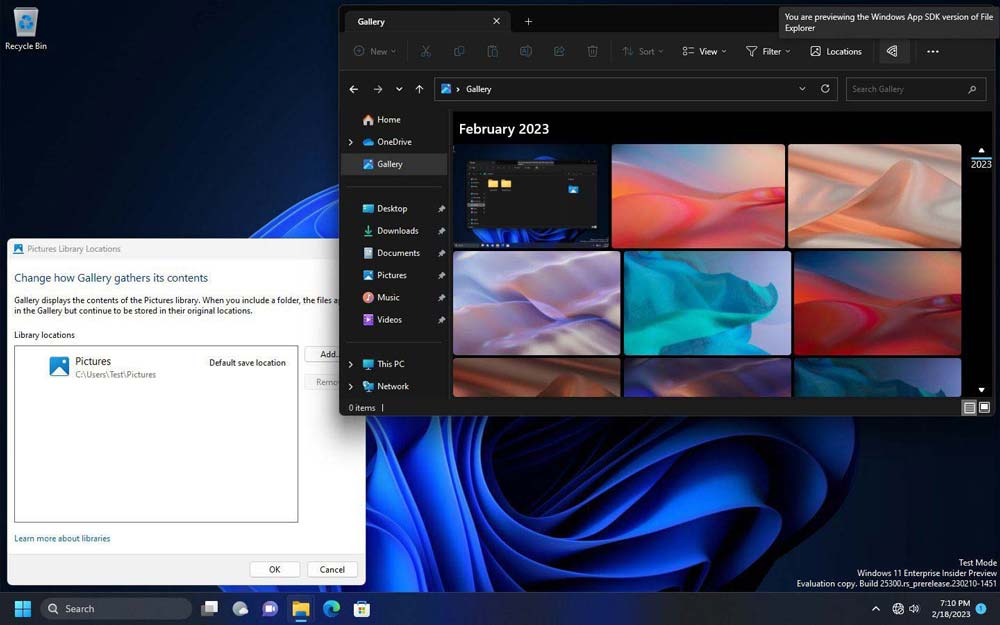
L'explorateur de fichiers WASDK ne diffère pas de l'explorateur de fichiers par défaut, avec des icônes, des couleurs et une disposition identiques.
Alors, comment savoir si vous utilisez l'explorateur de fichiers WASDK ? C'est en fait très simple. Il y a une icône similaire à « pizza » dans la barre d'outils de la nouvelle version de WASDK File Explorer. Lorsque vous le survolez, le message "Vous prévisualisez la version Windows App SDK de l'Explorateur de fichiers" apparaît.
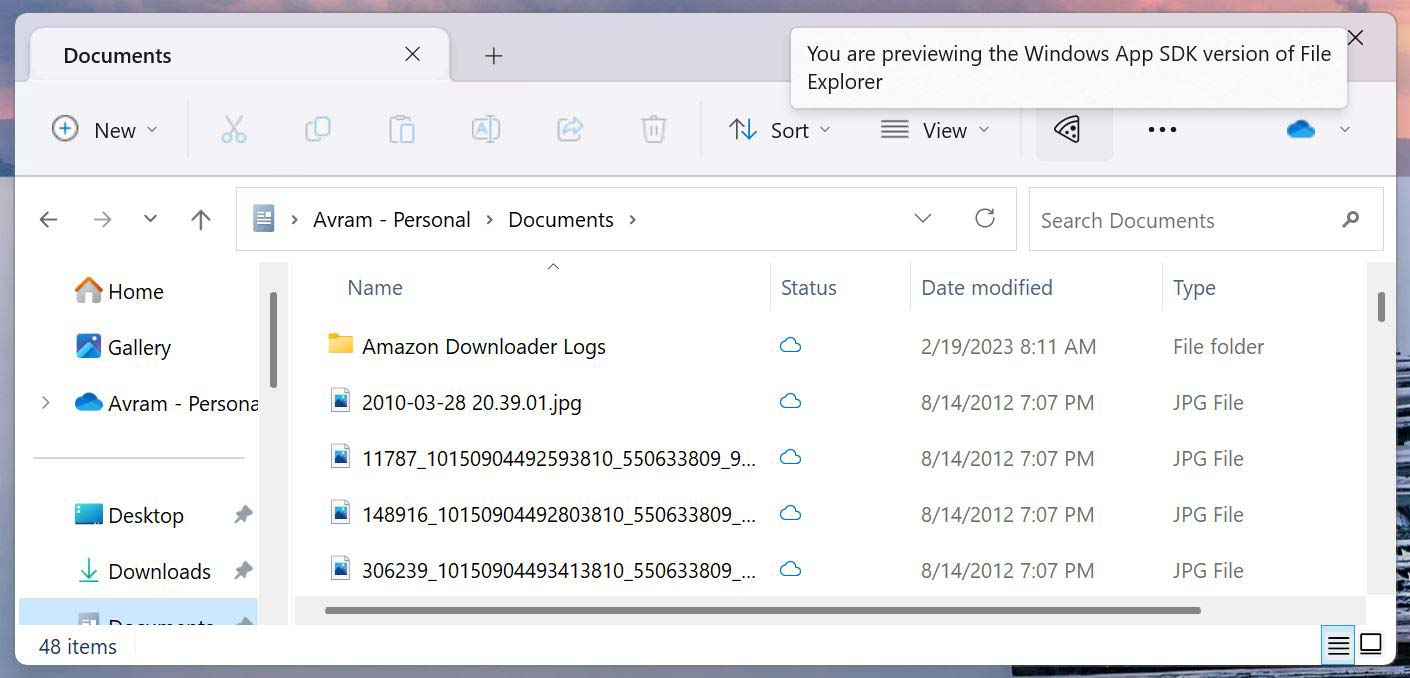
Après avoir ouvert l'Explorateur de fichiers, vous pouvez trouver "Galerie" (différent de "Images" dans la colonne du milieu) en dessous de "Accueil" dans la partie supérieure de la barre d'icônes dans le volet de gauche.
Lorsque vous cliquez dessus, une série de vignettes de la galerie s'affichera (triées par date de fichier), et lorsque vous passez votre souris sur le côté droit de la fenêtre, une barre de navigation d'une année apparaîtra. Cliquez sur une année spécifique, comme 2012, pour accéder directement à la section créée en 2012.
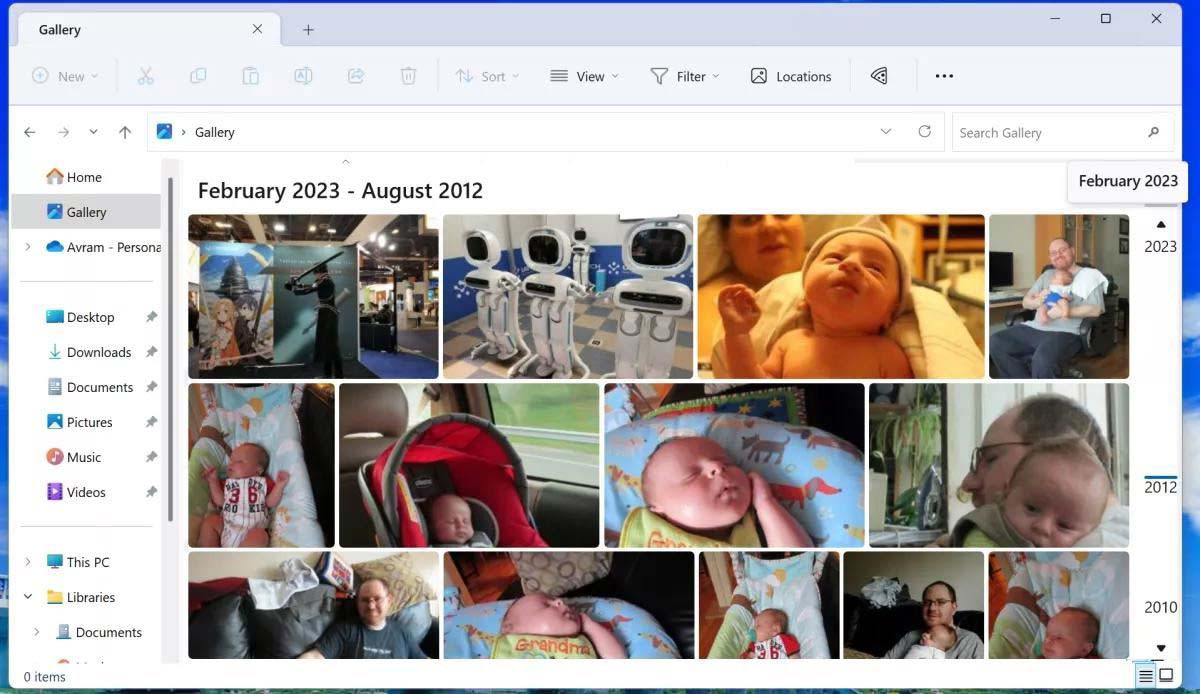
De plus, il y a un champ de recherche dans le coin supérieur droit de la fenêtre, mais cette fonction est encore assez rudimentaire. Elle n'affiche même pas un aperçu miniature de l'image, et il est impossible de rechercher par image. contenu. Au moins pour l'instant, il ne peut effectuer une recherche que par nom.
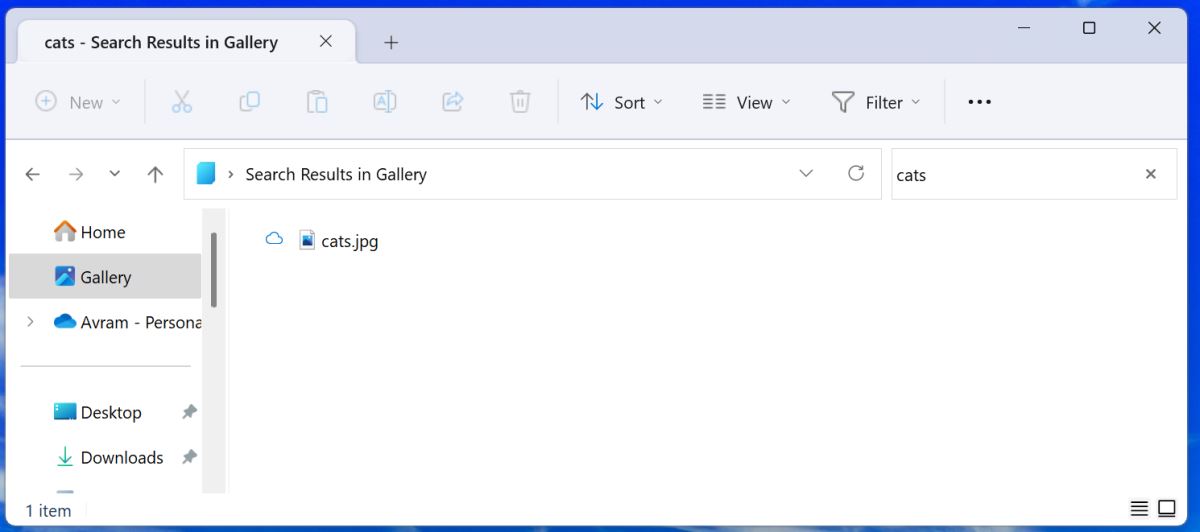
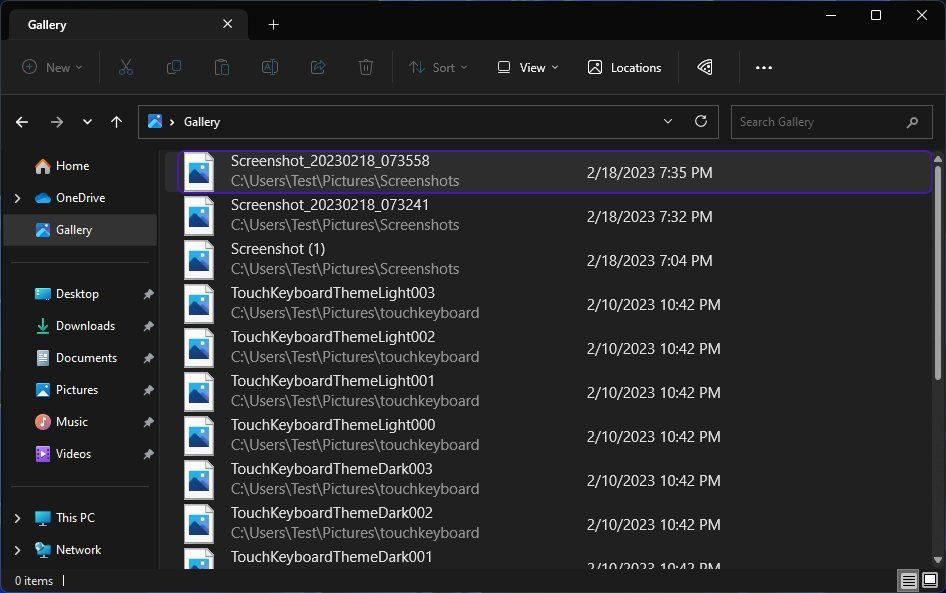
Par défaut, la nouvelle version de la galerie récupérera uniquement les images des « Images » de OneDrive, mais vous pouvez également y ajouter d'autres index de dossiers via le bouton « Emplacement » dans la barre d'outils, tels que « document".
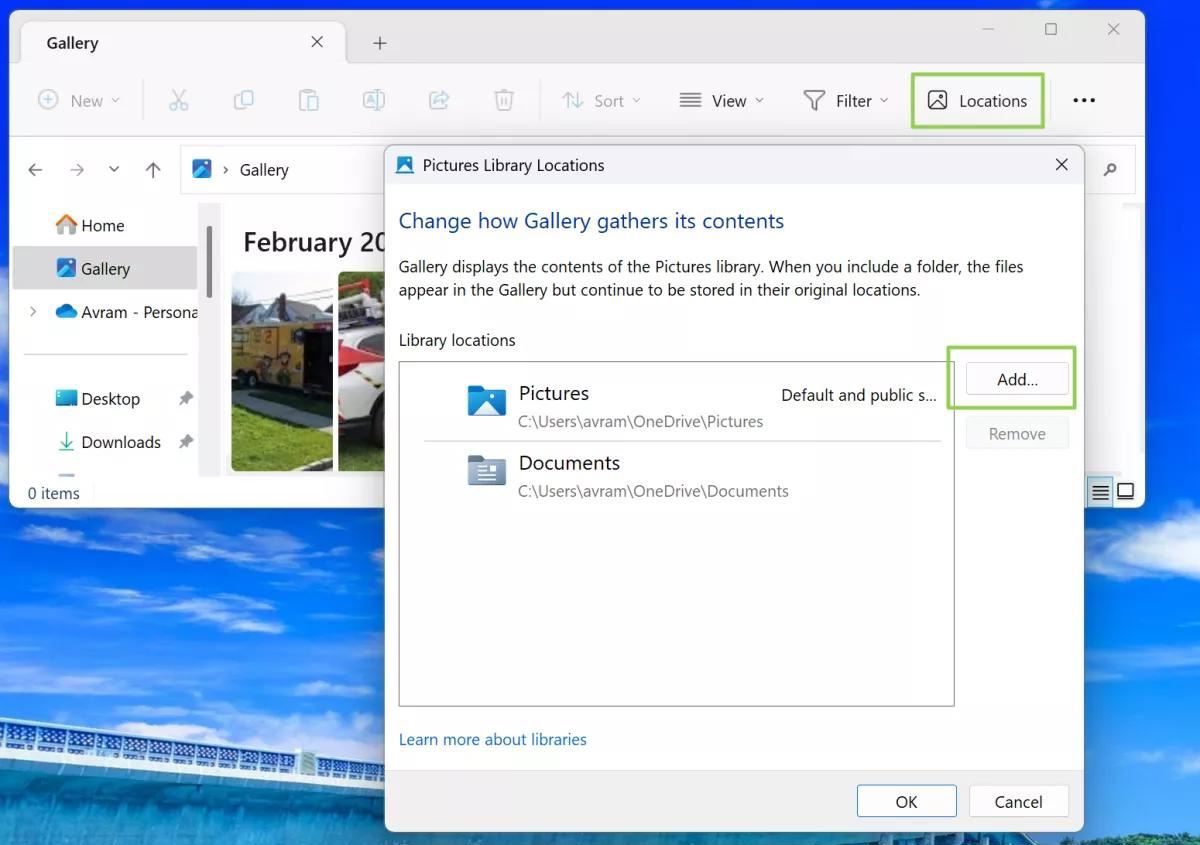
Bien qu'elle semble être d'une praticité moyenne, cette fonctionnalité en est encore aux premiers stades de développement et peut facilement planter, alors ne la forcez pas si vous n'êtes pas intéressé.
Alors, en fin de compte, comment activer la galerie XAML dans Windows 11 ?
Tout d'abord, vous devez installer Windows Insider Build 25300, puis modifier la valeur de registre suivante de 0 à 1 :
HKLM\SOFTWARE\Microsoft\Windows\CurrentVersion\Shell\Update\Packages\MicrosoftWindows.Client.40729001_cw5n1h2txyewy\Compatible。
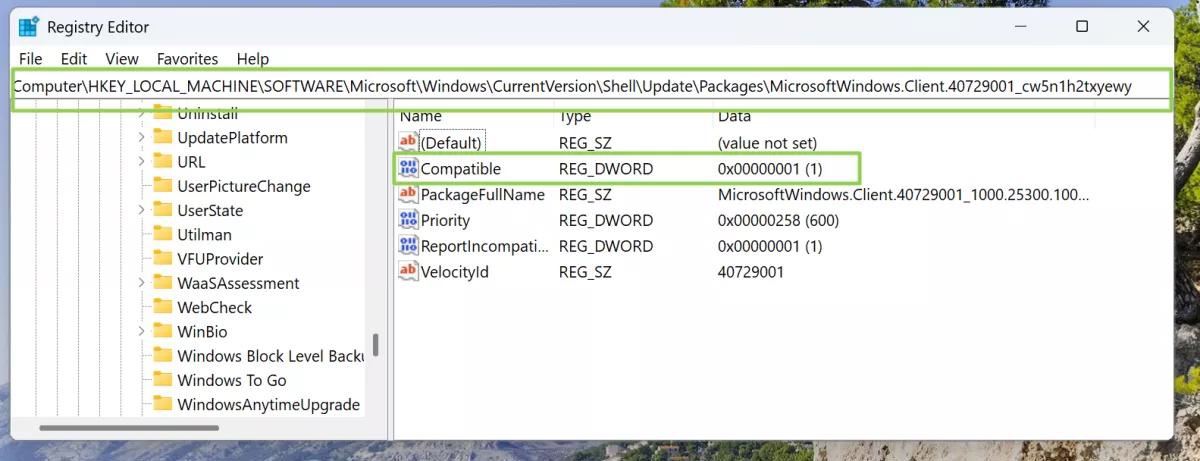
Téléchargez l'outil Vivetool depuis la page GitHub et décompressez-le dans n'importe quel dossier, mais vous devez vous en souvenir ce chemin de dossier (par exemple C:Program Files (x86)ViVeTool-v0.3.2)
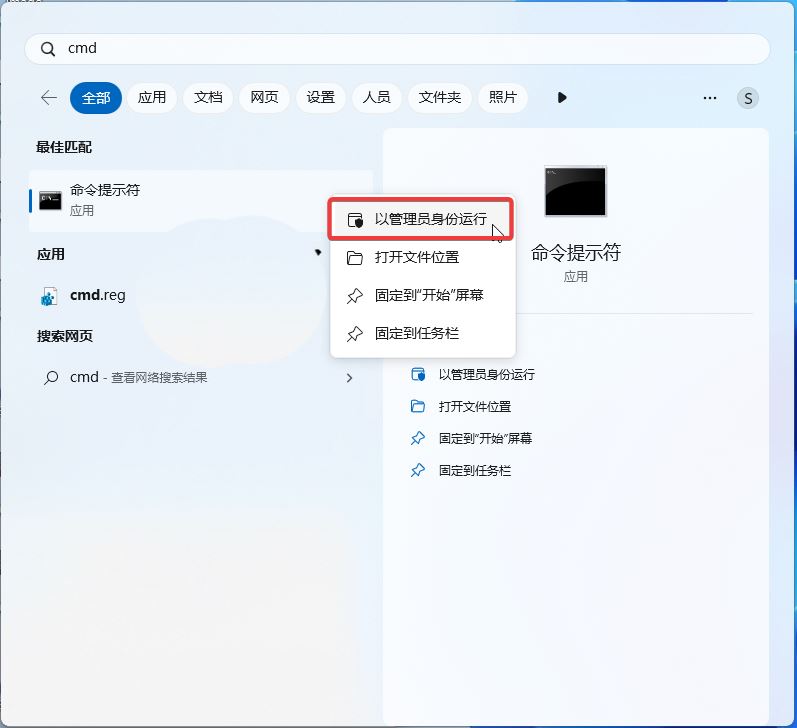
Démarrez ensuite le terminal (invite de commande ou PowerShell) en tant qu'administrateur et accédez au répertoire que vous venez de télécharger, par exemple "cd C:Program Files (x86)ViVeTool-v0.3.2", cela dépend principalement de vos préférences.
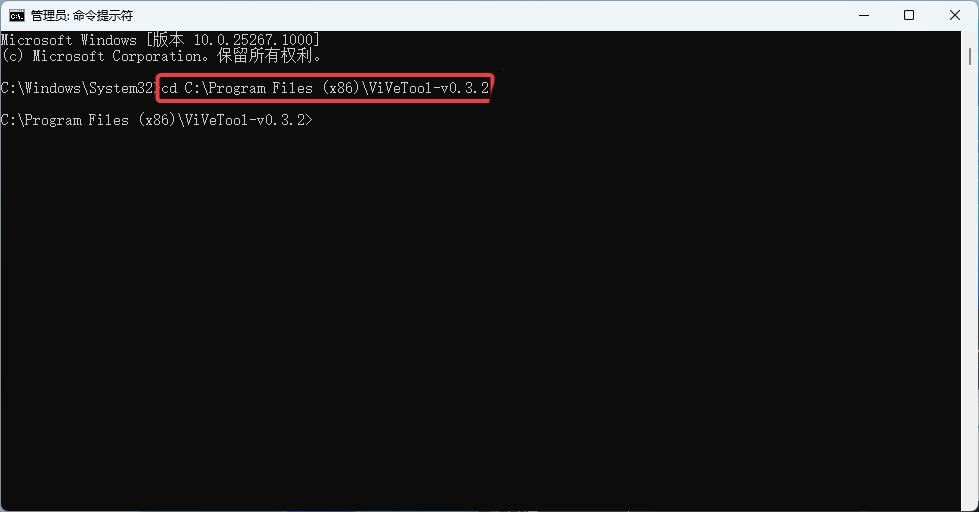
Ensuite, entrez les commandes suivantes. Chaque commande doit être suivie de Entrée.
ViveTool.exe /enable /id:40729001
ViveTool.exe /enable /id:40731912
ViveTool.exe /enable /id:41969252
ViveTool.exe /enable /id:42922424
ViveTool.exe /enable /id :41040327
ViveTool.exe /enable /id:42295138
ViveTool.exe /enable /id:42105254
Ouvrez-les tous puis redémarrez. Ensuite, lorsque vous ouvrez l'explorateur de fichiers, vous pouvez voir l'icône "pizza" !
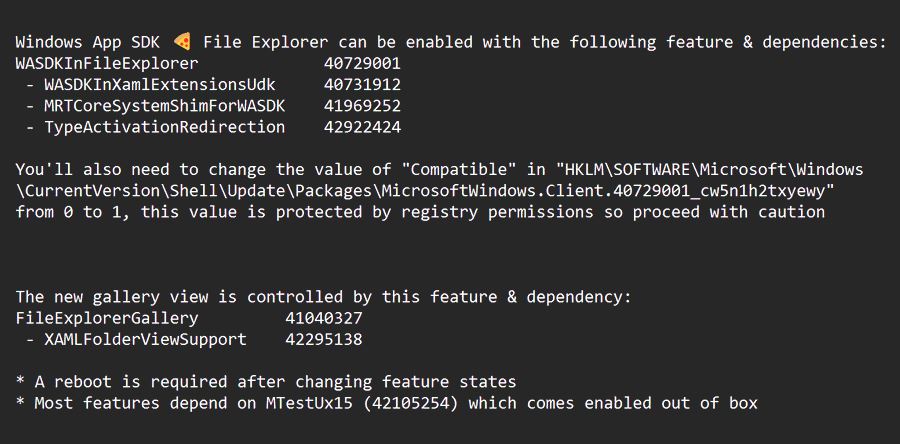
De plus, Microsoft a également apporté une nouvelle interface pour la "création de disque virtuel" dans 25300, mais celle-ci est activée par défaut.
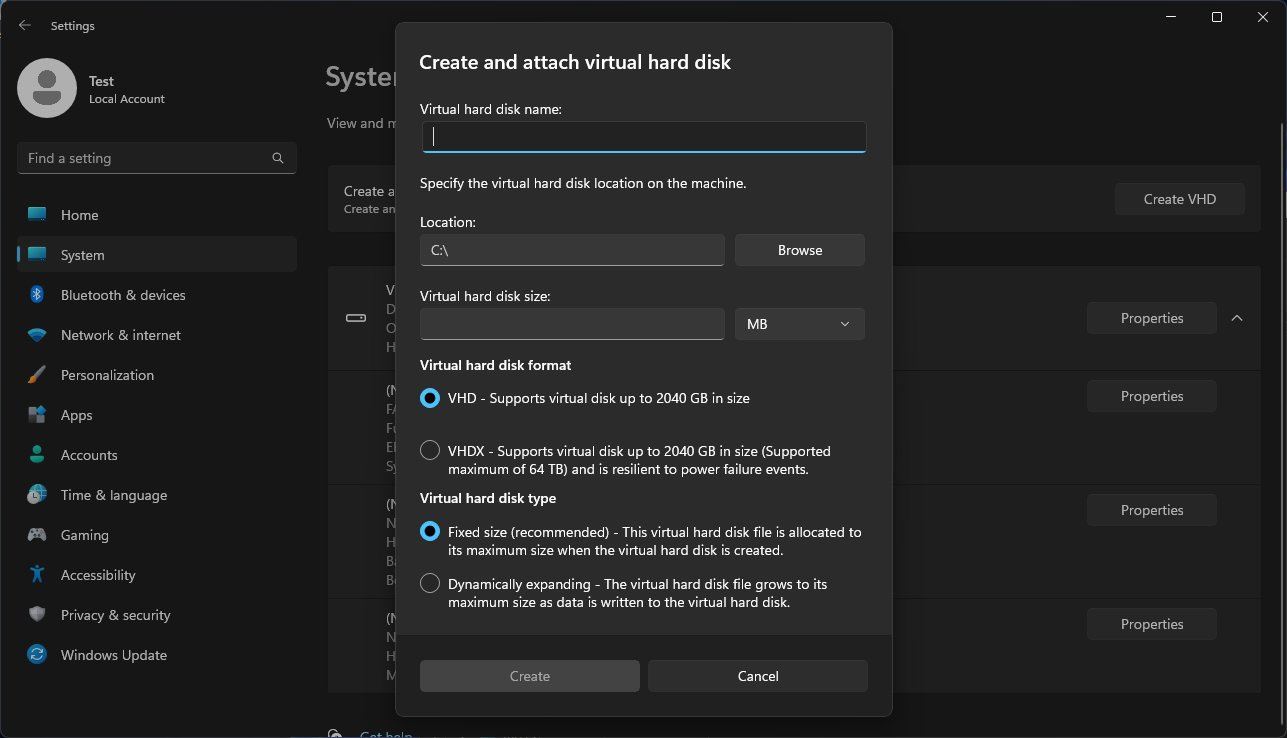
Ce qui précède est le contenu détaillé de. pour plus d'informations, suivez d'autres articles connexes sur le site Web de PHP en chinois!
Articles Liés
Voir plus- Win11 est-il livré avec un logiciel de décompression ?
- Comment nettoyer les fichiers d'hibernation Win11
- Comment mettre le menu Démarrer en mode classique sous Win11 ?
- Quel est le problème avec l'ordinateur portable s'il n'y a pas de son dans Win11 ?
- Comment utiliser la galerie de statistiques en PHP et Vue.js

